发布日期:2014-03-21 作者:老毛桃一键重装系统 来源:laomaotaoxitong.com
老毛桃w7家庭普通版是初级用户喜爱的老毛桃w7系统。统计显示很多用户日常都碰到了老毛桃w7旗舰版密钥64位系统远程桌面连接设置的实操问题。面对老毛桃w7旗舰版密钥64位系统远程桌面连接设置这样的小问题,我们该怎么动手解决呢?不经常使用电脑的朋友对于老毛桃w7旗舰版密钥64位系统远程桌面连接设置的问题可能会无从下手。但对于电脑技术人员来说解决办法就很简单了: 在桌面上鼠标右键点击“我的电脑”图标,选择“属性”,在属性窗口中,点击“远程”选项卡, 点击“允许用户远程连接到此计算机”,默认管理员具有此权限,远程桌面登录需要输入对应的账户和密码,如果你只打算让某个用户远程访问,可以在“远程用户”里添加。设置完成后点击确定即可。。看了以上操作步骤,是不是觉得很简单呢?如果你还有什么不明白的地方,可以继续学习小编下面分享给大家的关于老毛桃w7旗舰版密钥64位系统远程桌面连接设置的问题的具体操作步骤吧。
远程桌面设置分为两种,一种是windows 7连向非windows 7的远程桌面,第二种是windows 7连向windows Vista/7/2008这样的远程桌面,所以本文分别以windows 7连向windows 2003/xp和连向windows 7两种进行介绍,由于设置是双向的,也就是说,一方要设置连接,另一方肯定要设置接受。连向其它系统的远程桌面设置,以后再做补充。
一、首先启用目标计算机的远程桌面
提醒:如果目标计算机已经设置,或不在自己的受控范围,请略过本段,可以直接连接测试。
1、windows xp上启用远程桌面
在桌面上鼠标右键点击“我的电脑”图标,选择“属性”,在属性窗口中,点击“远程”选项卡,如下图:
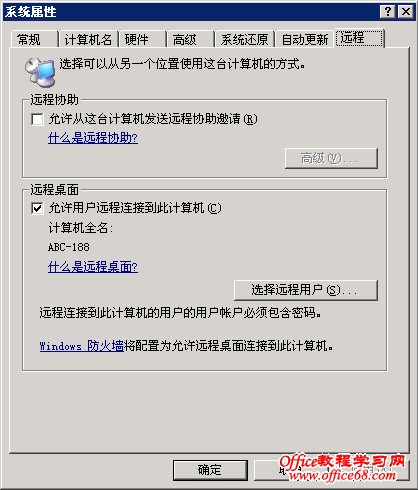
点击“允许用户远程连接到此计算机”,默认管理员具有此权限,远程桌面登录需要输入对应的账户和密码,如果你只打算让某个用户远程访问,可以在“远程用户”里添加。设置完成后点击确定即可。默认的端口是3389,设置后,windows xp或windows 2003都会默认为防火墙添加此规则,但是如果你手动修改了远程桌面端口,切忌一定要把防火墙中的端口号一定记得修改或单独添加许可规则,否则远程计算机连接可能都会被windows 防火墙阻止。
2、windows 7远程桌面功能开启
本设置方法同样适用用Vista和windows server 2008,依次点击“开始”菜单-控制面板-系统和安全-系统,再点击左侧的远程设置,如下图:
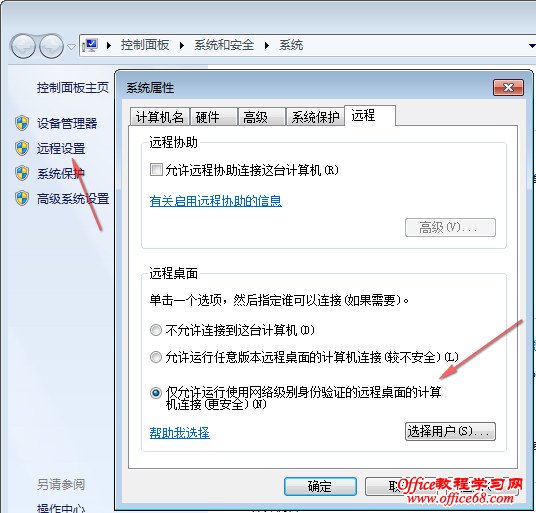
要开启windows 7远程桌面,有三个选项,第一个如果是不允许连接到本机,则选择“不允许连接到这台计算机”,这样可以阻止任何人使用远程桌面或 RemoteApp连接到您的计算机。后面两个选项,“允许任意版本远程桌面计算机”和“仅运行使用网络级别身份验证的远程桌面的计算机”,两者差别如下:
“允许运行任意版本远程桌面的计算机连接”——如果不确定将要连接过来的计算机操作系统,可以选择这一项。安全性较第三个选项低。
“只允许运行带网络级身份验证的远程桌面的计算机连接”——允许使用运行带网络级身份验证的远程桌面或 RemoteApp 版本计算机的人连接到您的计算机。目前Vista、windows 2008、windows 7均支持网络级身份验证,windows xp等可以通过修改注册表等方法支持,如需要请自行GooGLE搜索。
网络级别身份验证查看方法:
鼠标点击远程桌面连接左上角的小图标,选中关于,如下窗口,有是否支持提示。

二、windows 7远程桌面连接设置
1、运行远程桌面程序
点击开始菜单,输入mstsc,运行mstsc.exe,位置:C:windowssystem32
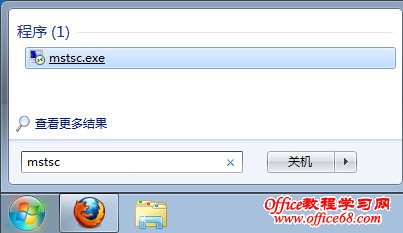
远程桌面设置界面,如下图,在远程管理时,如果需要与远程计算机进行交互传输文件,或互访粘贴板数据,需要点开“选项”进行设置一下。
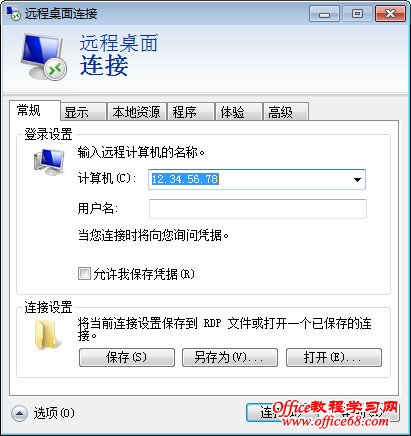
2、设置远程桌面“本地资源”
点开“本地资源”选项卡,如下图:
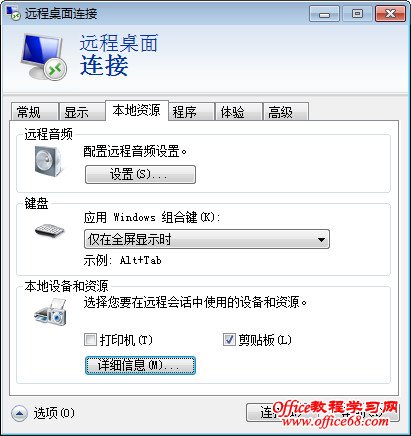
如果需要访问本地粘贴板,则选中剪贴板,如果需要拷贝文件,则点击详细信息,需要从哪个驱动器复制或拷贝文件就选择哪个驱动器即可。
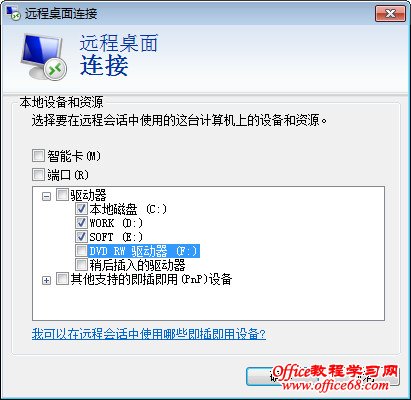
3、连接远程桌面
设置完成后,点击“连接”,可能会弹出防火墙警告,只需要确定即可。
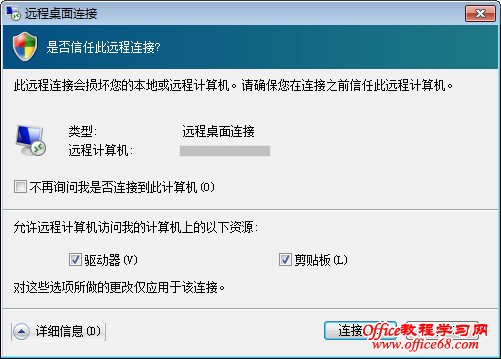
示例连接windows xp的远程桌面登录界面:

输入登录的用户和密码(用户和密码来源,参加上文远程桌面设置)即可登录,使用完成后,点击右上角的关闭即可。
使用教程推荐
本站发布的系统下载与软件仅为个人学习测试使用,不得用于商业用途!如侵犯到您的版权,请及时通知我们!
Copyright ? 2020 All Rights Reserved.老毛桃一键重装系统版权所有!
网站备案号:闽ICP备15018608号-8